TOP 5 Spotify 音樂播放器【2025你不能錯過】
一件好事,最 Spotify 用戶喜歡 Spotify 是它與大多數設備和媒體播放器兼容。 然而,目前的情況可能是這樣的 Spotify 音樂播放器 您正在使用的設備不夠方便,無法隨身攜帶。 在某些情況下,您可能會想要有一個更大的音訊播放器 Spotify。 好吧,這可能取決於您想到的目的。
所以,無論你是在尋找另一個 Spotify 串流媒體播放器來更改您目前正在使用的播放器,或者只是考慮出於某種目的(例如活動)購買另一個播放器,那麼您肯定會對本文的內容感興趣,因為我們將為您提供一些好的建議 Spotify 音樂播放器設備。 接下來就讓我們一一來看看吧。
文章內容 第 1 部分. No.1 Spotify 音樂播放器 - Mighty Spotify 玩家第 2 部分. No.2 Spotify 音樂播放器 - 索尼便攜式隨身聽 Spotify 玩家第 3 部分. No.3 Spotify 音樂播放器 - 三星 Gear 3 Spotify 播放器設備第 4 部分. No.4 Spotify 音樂播放器 - Apple Watch 4 音樂播放器第 5 部分。 獎金:如何玩 Spotify 在任何便攜式設備上 Spotify 音樂播放器部分6。 概要
第 1 部分. No.1 Spotify 音樂播放器 - Mighty Spotify 玩家
有沒有音樂播放器 Spotify? 首先 Spotify 我們將分享的音樂播放器設備是 Mighty Spotify 播放器。 這個 Spotify 播放器設備是最早支援此功能的 MP3 播放器之一 Spotify 應用程序。 它足夠便攜,您無需隨身攜帶手機即可流式傳輸您的 Spotify 最喜歡的。 但是請記住,使用它時,您必須有一個 Spotify Premium plan .
雖然強大 Spotify 播放器體積小,其內部存儲空間可不是開玩笑的。 它有一個 8 GB 的存儲空間,可以處理多達 1,000 個 Spotify 歌曲。 如果你連續使用它,它實際上可以持續 15 個小時。 這就是你如何使用強大的 Spotify 播放器流式傳輸您的 Spotify 播放列表。
步驟1。 需要先將 Mighty Audio App 下載並安裝在您的移動設備上(iPhone 或 Android 均可)。 然後在 Mighty Player 上創建一個帳戶。
第2步。 這個強大的 Spotify 播放器需要使用藍牙連接功能或通過 Wi-Fi 連接到您的手機,然後單擊“+”圖標連接您的 Mighty 設備。 在打開的頁面中,您將被引導選擇 Spotify 音樂作為您首選的音樂服務。 接下來登錄您的 Spotify 高級帳戶一旦提示。
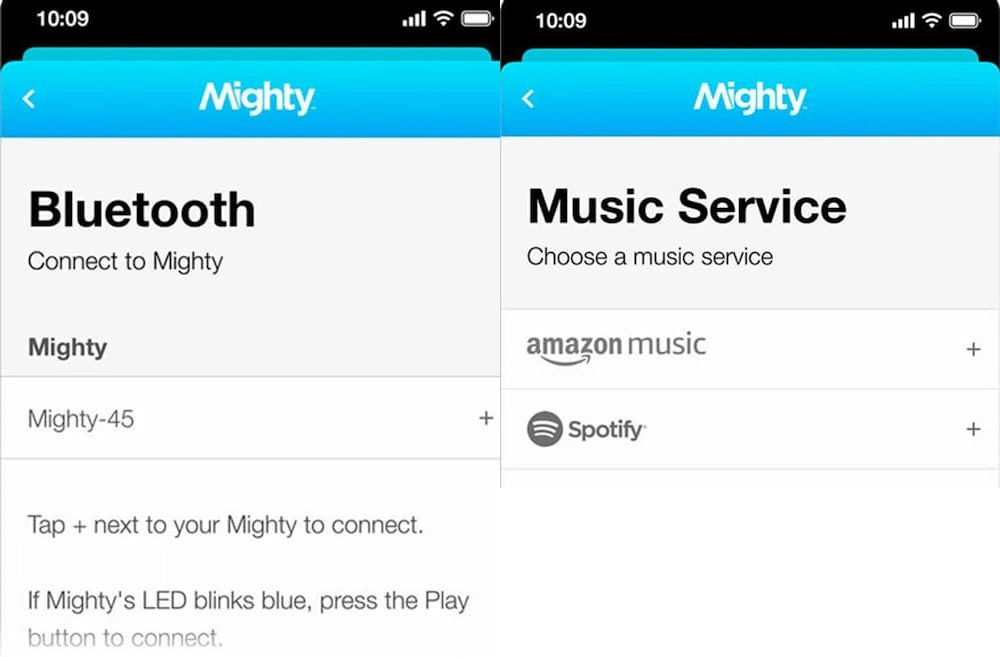
步驟#3。 您現在可以開始同步 Spotify 通過應用程序播放歌曲和播放列表。
完成同步過程後,您就可以隨時隨地開始收聽這些歌曲,因為它足夠便攜,可以帶到任何地方。 強大的 Spotify Player 的目的只是成為一個音樂播放器,所以你不能用它做任何事情,只能用它來播放歌曲。 其他用戶也說它與其他產品相比非常昂貴 Spotify 音樂播放器。
第 2 部分. No.2 Spotify 音樂播放器 - 索尼便攜式隨身聽 Spotify 玩家
有沒有音樂播放器 Spotify? 如果您不想使用 Mighty Spotify 播放器,您可能有興趣購買 Sony Walkman Portable Spotify 播放器。
不得不說,Walkman確實是不可或缺的音訊傳輸工具。 除了支援 Spotify,索尼隨身聽便攜式的一件好事 Spotify Player 是它支持其他平台,如 SoundCloud、Amazon Unlimited,甚至 Google Play Music。
這個 Spotify 音樂播放器設備還具有經過驗證的良好音質。 更重要的是,它具有更大的儲存空間,可以使用相當長的時間。 使用起來也很簡單。 您可以查看以下流程。
第1步。 獲取 Spotify 從應用程序 Google Play Store 下載 並將其安裝在此 Sony Walkman Portable 上 Spotify 播放器。
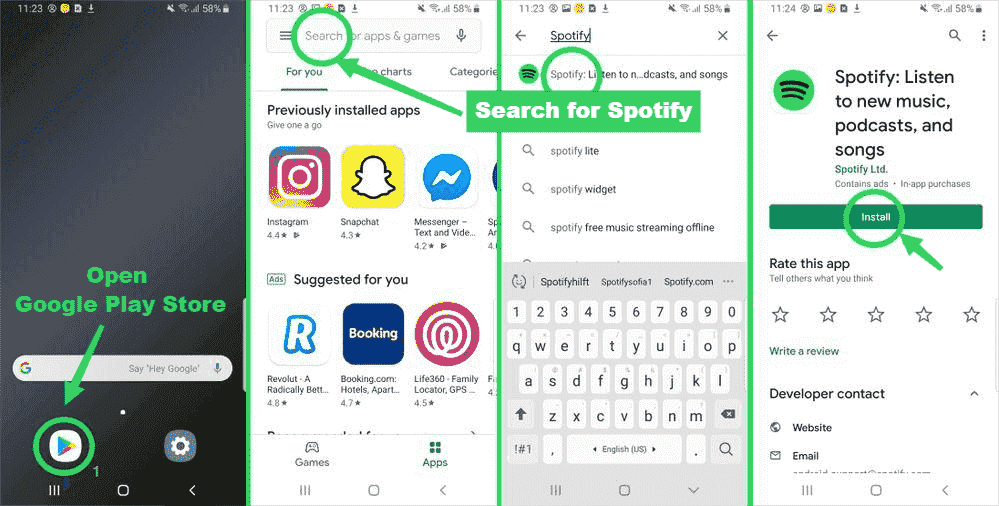
第2步。 使用您的帳戶登錄您的帳戶 Spotify 證書。
步驟#3。 選擇 Spotify 您想播放的歌曲。
第 3 部分. No.3 Spotify 音樂播放器 - 三星 Gear 3 Spotify 播放器設備
有沒有音樂播放器 Spotify? 嗯,使用三星設備作為用戶不會出錯。 Spotify 音樂播放器設備。 事實上,三星不斷努力確保 Spotify 將整合在幾乎所有設備上。
現在,如果您使用手錶 Spotify 玩家,你應該考慮試試三星 Gear 3 Spotify 播放器設備。 與 Gear 2 版本不同,此 Gear 3 單獨工作。 有了這個說明,我們的意思是您可以流式傳輸 Spotify 不用帶手機聽歌!
對於可以用作手錶的手錶 Spotify 播放器,4GB的存儲容量確實夠用了。 已經有內置 Spotify 應用程序,您只需登錄您的帳戶即可查找您的 Spotify 最喜歡聽的。 下載後,您只需確保您的耳機已連接到此 Samsung Gear 3 Spotify 播放器設備。 就是這樣!
你實際上擁有一隻甚至可以進行健身追蹤的手錶 Spotify 同時播放音樂設備!
第 4 部分. No.4 Spotify 音樂播放器 - Apple Watch 4 音樂播放器
除了使用三星設備之外,利用蘋果設備的強大功能也不會導致您出錯。 有沒有音樂播放器 Spotify? 與三星 Gear 3 相同 Spotify 播放器設備,Apple Watch 4 還可以讓你收聽你的 Spotify 收藏夾。 不僅如此,它當然還支持 Apple Music 等其他平台。
有些人實際上認為 Apple Watch 是最好的手錶之一 Spotify 音樂播放器。 您可以使用它來跳過或暫停曲目、將曲目添加到庫中、選擇要播放的歌曲,甚至使用“Spotify 連接”功能以在兼容設備上流式傳輸曲目! 更吸引人的是它擁有16GB的存儲空間! 唯一的缺點就是比其他的有點貴 Spotify 音樂播放器。

Spotify 本部分介紹的音樂播放器設備只是一些最好的。 如果您願意,還有其他播放器可供您查看和嘗試。
第 5 部分。 獎金:如何玩 Spotify 在任何便攜式設備上 Spotify 音樂播放器
因為我們已經在討論 Spotify 串流媒體播放器,我們打賭您也會對如何能夠 下載 Spotify 歌曲 並玩任何 Spotify 音樂播放器設備。
在我們進入下載過程之前 Spotify 永遠保留的歌曲,您應該非常清楚這樣一個事實 Spotify 歌曲根據 DRM 的保護策略程序進行加密。 有了這個註釋,您將需要擁有適當的工具來下載它們並在任何設備上存取它們或 Spotify 您喜歡使用的串流媒體播放器。
確實有幾個應用程序可以執行上述操作,但您應該查看最好的應用程序。 在這裡,我們建議使用 TunesFun Spotify Music Converter. 什麼設置 TunesFun Spotify Music Converter 除了其他人之外? TunesFun 將允許您從中刪除 DRM Spotify 這樣就可以 玩 Spotify 離線 甚至沒有付費會員資格。
除了能夠輕鬆擺脫保護之外 Spotify 歌曲有,這個 TunesFun Spotify Music Converter 能夠幫助您將曲目轉換為 MP3、WAV、FLAC 和 AAC 等格式。您可以以非常快的速度獲得具有 100% 原始品質的轉換後的文件,並保留 ID3 標籤和元資料資訊。
該應用程式的設計也足夠友好,即使是初學者在使用時也不會遇到問題。 您可以點擊下面的按鈕立即免費試用該軟體!
實際上,我們這裡有一份指南可以幫助您轉換 Spotify 歌曲通過幫助 TunesFun Spotify Music Converter.
步驟#1。 下載並安裝 TunesFun Spotify Music Converter 在你的電腦上。
第2步。 立即啟動並開始添加 Spotify 要轉換和處理的歌曲。 這也進行批量轉換。 因此,如果您想一次性轉換成串的曲目,您可以通過這個應用程序做到這一點!

步驟#3。 設定輸出參數設定 隨你便。 從支援的清單中選擇要使用的輸出格式。 其他選項可以根據您的需求進行修改和設定。

步驟4。 勾選“全部轉換”按鈕將使應用程式開始轉換過程。 DRM 刪除過程也將與轉換一起完成。

轉換過程完成後,轉換後的無 DRM 歌曲可以在“查看輸出文件“按鈕。
部分6。 概要
既然您已經到達本文的這一部分, Spotify 您目前正在考慮購買串流媒體播放器嗎? 一切 Spotify 我們在這裡介紹的播放器設備是很好的推薦。 但是,如果您仍在尋找最實惠的方式來串流媒體 Spotify 收藏夾,可以考慮不換另一個 Spotify 音樂播放器,但只需通過應用程序下載您喜歡的歌曲,例如 TunesFun Spotify Music Converter!
發表評論